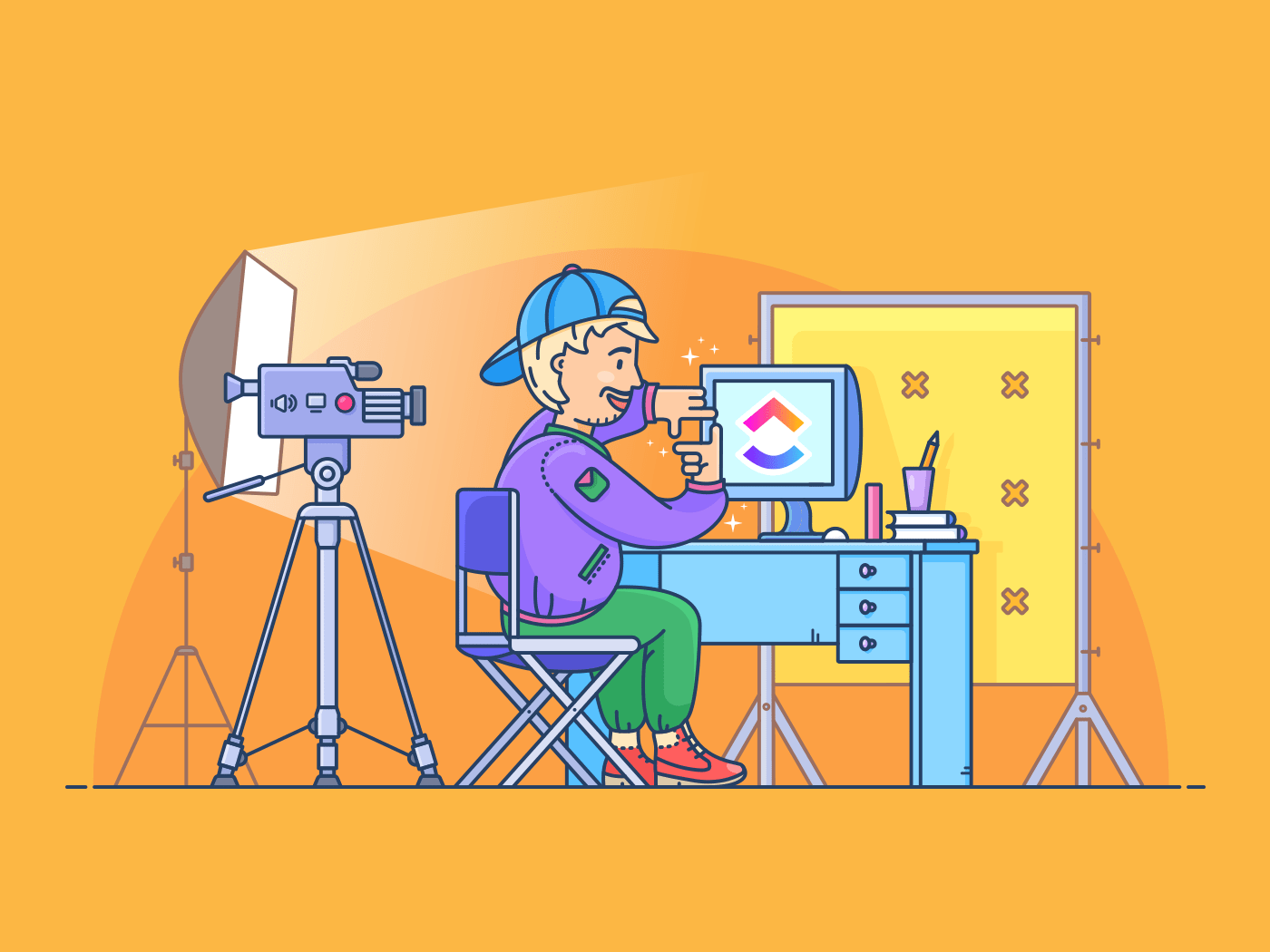비주얼이 텍스트와 오디오를 능가한다는 데 동의하시나요? 👀
IT 팀과 통화 중인데 버튼 찾기와 설정 변경에 대한 설명을 촬영하고 있다고 상상해 보세요.
"_어디요? 어? 안 보여요!"라고 묻는다고 상상해 보세요
서로의 화면을 볼 수 있다면 문제 해결 과정이 훨씬 더 쉽고 편안해지지 않을까요?
그렇기 때문에 최고의 화면 녹화 소프트웨어를 살펴봐야 합니다.
IT 부서와의 긴 통화를 확실히 줄일 수 있을 거예요
이 글에서는 12 가지 최고의 무료 화면 녹화 소프트웨어 의 장단점 및 가격을 확인하세요.
큰 비용이 들지 않는 훌륭한 스크린 레코더를 찾아보세요!
우수한 스크린 레코딩 소프트웨어의 장점은 무엇인가요?
모든 화면 녹화 소프트웨어는 다음과 같은 여러 기능을 제공합니다:
- 스크린캐스트 만들기
- 시스템 사운드 녹음
- 보이스오버 추가하기
하지만 그것이 그하나_인지 어떻게 알 수 있나요?
녹음 또는 화면 캡처 소프트웨어가 있는지 확인하는 것부터 시작하세요:
- 공유 옵션이 내장되어 있어 비디오를 이메일 첨부 파일로 공유할 필요가 없습니다
- 사용하기 쉽습니다. 도구 사용법을 이해하기 위해 YouTube 동영상 튜토리얼을 보는 데 시간을 낭비하고 싶지 않을 것입니다!
- 단순히 비디오를 녹화하는 것 이상을 할 수 있습니다. 이렇게 하면 다른 용도로 앱을 쌓아두지 않아도 됩니다
이러한 점을 염두에 두고 2021년에 가장 추천할 만한 화면 녹화 소프트웨어를 확인해 보겠습니다.
12위 최고의 화면 녹화 소프트웨어
스크린 레코더 소프트웨어에 대한 작은 비밀이 있습니다:
많은 비용을 지출할 필요가 없다는 것입니다.
다음은 조직의 요구에 가장 적합한 화면 녹화 소프트웨어입니다:
1. ClickUp 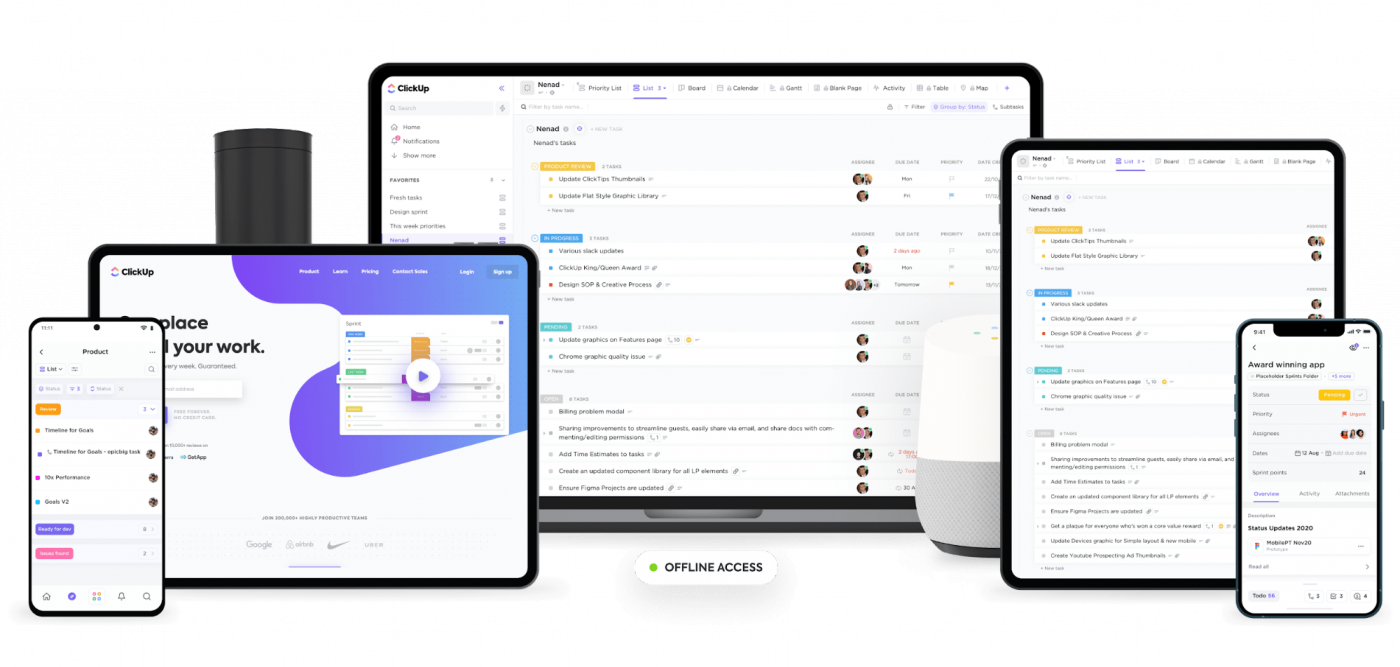
ClickUp은 최고 평가 생산성 및 프로젝트 관리 도구 생산성 높은 팀에서 사용 중소기업 및 대기업에서 사용합니다.
하지만 왜 프로젝트 관리 도구가 이 목록에 있나요?
ClickUp은 최고의 무료 화면 녹화 소프트웨어를 겸하고 있기 때문입니다! ClickUp에서 Clip in 을 사용하면 프로젝트 관리, 작업 할당, 화면 녹화 옆에 화면 녹화를 만들 수 있습니다 노트 .
이것이 '편리함'을 외치지 않는다면, 어떤 것이 더 좋을지 모르겠습니다!
Clip을 사용하면 가능합니다:
- 전체 화면, 브라우저 탭 또는 앱 창을 캡처합니다
- 마이크를 사용해 음성 추가
- 시간 한도 없이 없음으로 녹음하기
- 누구와도 녹음 내용을 공유하세요
그뿐만이 아닙니다!
훌륭한 화면 녹화 도구는 _녹음기 그 이상이어야 한다는 것을 기억하세요
이것이 바로 ClickUp이며, 그 증거가 있습니다.
ClickUp 주요 기능
A. 를 사용하여 작업에 컨텍스트 추가 Clip 녹음
ClickUp 작업의 경우, Clip에 액세스하려면 댓글 섹션으로 이동합니다.
화면을 녹화하여 특정 작업에 대한 맥락을 추가하세요. 작업을 설명하는 끝없는 문단을 입력하는 일은 이제 그만하세요. 👋
특히 시각적 학습자라면 말하는 것보다 보여주는 것이 더 효과적일 때가 있습니다. 👀
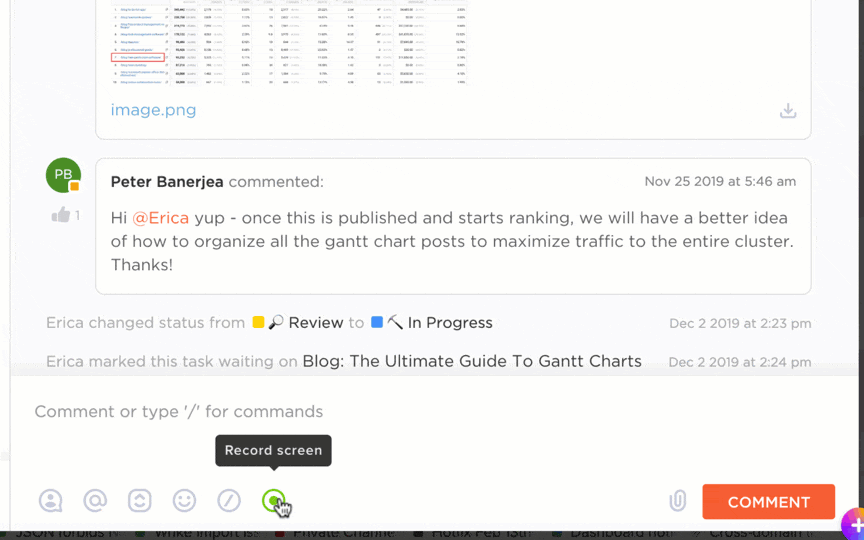
Clip 녹화를 사용하여 작업 내에서 ClickUp으로 화면 녹화하기
B. Chrome 확장 프로그램 *화면 캡처 및 기타 용
ClickUp의 Chrome 확장 프로그램 는 스위스 칼처럼 다용도로 사용할 수 있습니다.
여러분을 도울 수 있습니다:
- 브라우징 중 화면 캡처
- 노트 추가
- 웹사이트 북마크하기
- 작업 생성 등
화면 캡처 후 편집 기능을 활성화하면 캡처한 화면을 바로 편집할 수도 있습니다.
ClickUp의 Chrome 확장 프로그램을 사용하여 탐색하는 동안 화면 캡처하고 이미지를 찍은 후 바로 편집하세요
C. 다음을 사용하여 이미지에 주석 달기 교정하기 캡처한 이미지든 다른 유형의 이미지든 ClickUp의 교정을 사용하면 주석을 쉽게 달 수 있습니다.
변경하려는 이미지에 주석을 추가하고 적절한 담당자에게 할당하세요.

ClickUp의 교정 기능으로 이미지에 댓글을 달고 팀원에게 할당하기
어떤 PDF 주석 ? 이 문제도 해결했습니다. 😎
작업 스페이스에서 바로 법률 문서에 명확한 마커를 추가하고, 오타를 강조하고, 변경을 하는 등의 작업을 할 수 있습니다.
D. 다음을 사용해 정보 보호 권한 웹사이트 개발자는 직원 급여 데이터를 볼 필요가 없습니다.
클라이언트는 내부 워크플로우에 액세스할 필요가 없습니다.
민감한 정보를 보호하려면 ClickUp에서 모든 사용자(게스트와 회원 모두 포함)에 대해 권한을 설정하세요.
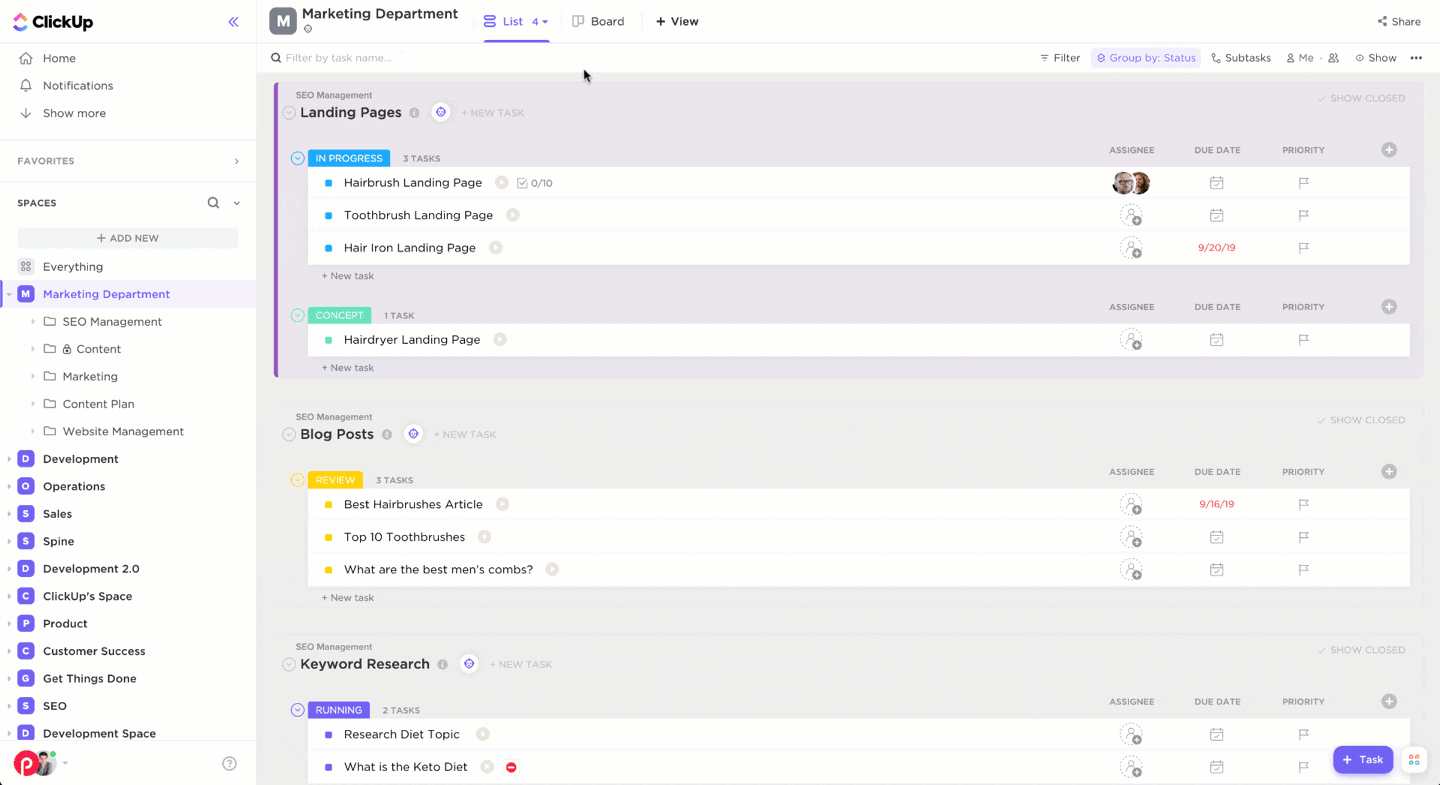
ClickUp 권한에서 프라이버시 및 공유 설정 맞춤화하기
E. 다음을 사용하여 앱과 웹사이트를 ClickUp으로 가져오기 보기 임베드 URL 또는 HTML을 복사하여 붙여넣기만 하면 YouTube, Google 스프레드시트, Outlook 캘린더, Loom과 같은 웹사이트를 클릭업 안에서 볼 수 있습니다.
워크플로우를 관리하기 위해 탭을 전환할 필요가 없습니다!
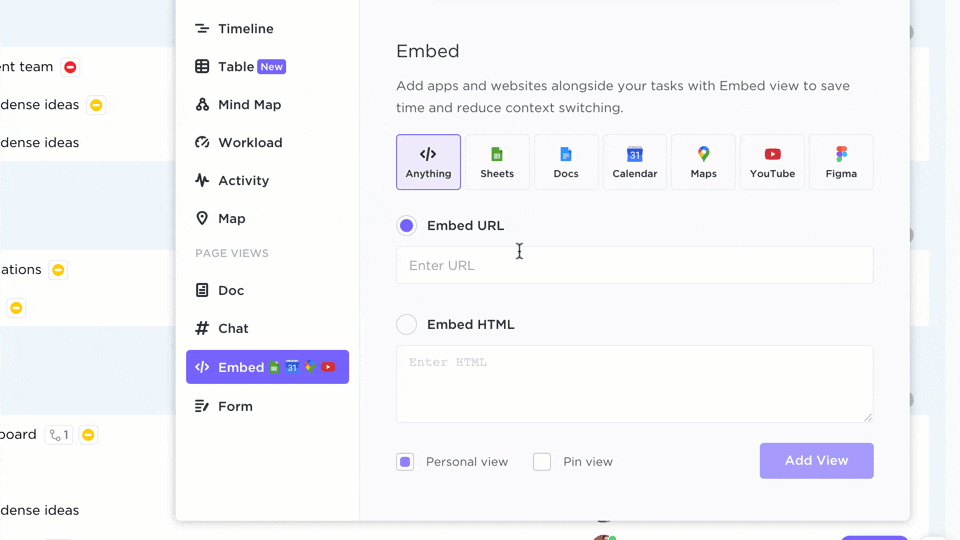
Google Docs URL을 복사하여 붙여넣기하여 ClickUp에 임베드하기
F. 로 지루한 텍스트를 버리세요 리치 텍스트 편집 기본 텍스트는 지루할 수 있지만 꼭 그럴 필요는 없습니다!
ClickUp의 풍부한 텍스트 편집 기능으로 배너, 제목, 테이블, 숫자 목록, 이탤릭체, 볼드체 등을 사용하세요.
툴바 또는 슬래시 명령어를 사용하여 댓글 및 작업 설명에 서식 있는 텍스트 편집 기능을 추가합니다
G. 를 사용하여 플랜 세우기 및 정리하기 마인드 맵마인드 맵 의 마인드맵은 아이디어를 시각화하여 행동으로 옮기는 데 도움이 됩니다.
프로젝트 플랜과 워크플로우를 스케치하거나 여러 작업 간의 관계를 그릴 수도 있습니다.
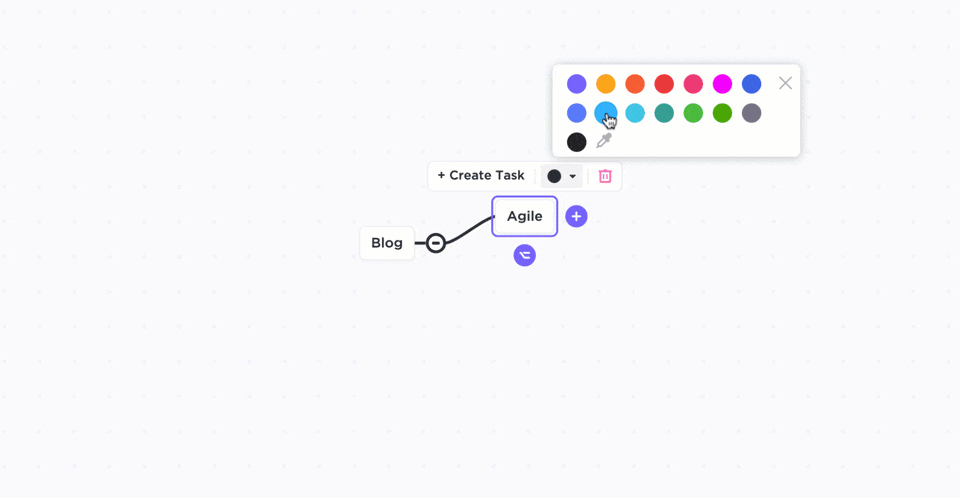
마인드 맵으로 작업 간의 관계를 그려서 ClickUp에서 프로젝트 프로세스를 시각화합니다
회의를 진행하는 대신 Clip을 사용하여 마인드 맵을 그리는 화면을 녹화하여 팀과 공유하세요.
보너스: 회의 소집 횟수가 줄어들어 팀원들도 좋아할 거예요.
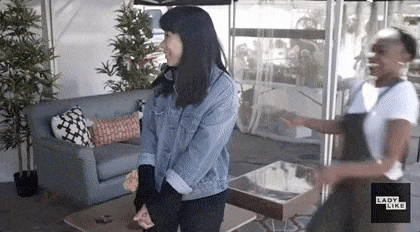
ClickUp 전문가
- ClickUp에서 바로 이메일을 보내고 받을 수 있습니다이메일 클릭앱
- 설정알림 놓치고 싶지 않은 일을 위해
- Create작업 에서 와이파이가 다운된 상태에서도 알림을 표시하고오프라인 모드
- 원하는 방식으로 내 일을 확인하세요보기
- 다음에서 작업 설명 보기전체 화면 풍부한 세부 정보와 정보를 즐기세요
- 원하는 방식으로 내 일을 확인하세요보기
- 손쉬운 관리작업및리소스
- 다른 설정우선순위 긴급도에 따라 작업의 우선순위를 설정합니다
- 다음을 사용하여 작업에 소요된 시간을 추적합니다기본 시간 추적
- 직접통합 를 즐겨찾는 앱과 통합하세요Calendly,Discord및Outlook
- 어디를 가든 ClickUp의모바일 앱 iOS 및 Android 기기용
- 직접통합 를 즐겨찾는 앱과 통합하세요Calendly,Discord및Outlook
- Windows, Mac, Linux 시스템에서 화면 녹화하기
ClickUp 제한 사항
- 아니요테이블 보기 모바일 앱에서 (아직)
저희 팀은 8개의 다른 시간대에서 일하며 사용자의 제안을 파악하고 문제를 해결합니다. 🌎 👩💻 ✅
확인해 주세요 개발 로드맵 저장된 내용을 확인하세요.
ClickUp 가격
ClickUp은 Free Forever 플랜을 제공합니다. 유료 플랜은 사용자당 월 $5부터 시작합니다.
ClickUp 고객 평가
- Capterra: 4.7/5 (2200개 이상의 리뷰)
- G2: 4.7/5 (3100개 이상의 리뷰)
2. Loom
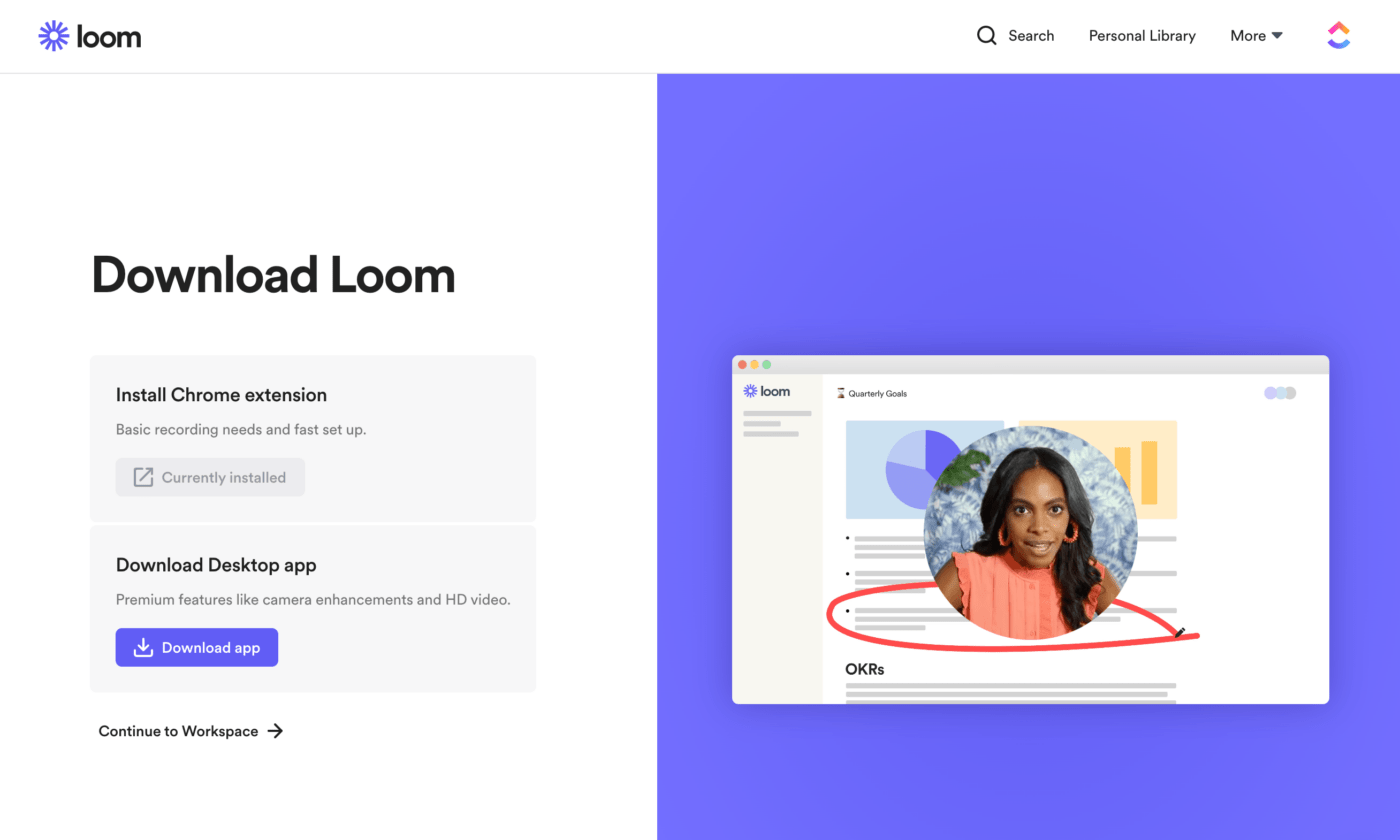
Loom은 고품질 비디오를 녹화할 수 있는 최고의 스크린 레코더 중 하나입니다.
_어떤 점이 재미있나요?
시청자는 내 비디오에 댓글을 달고 반응할 수 있습니다. 누가 내 비디오를 보았는지 확인할 수도 있습니다!
안타깝게도 Loom에는 한도가 있습니다 비디오 편집 기능.
따라서 비디오 트리밍이나 썸네일 만들기 이상의 작업을 원한다면 이 비디오 에디터 및 녹화 소프트웨어는 적합하지 않습니다.
옵션 목록에서 이 화면 캡처 툴을 아예 빼는 게 어떨까요?
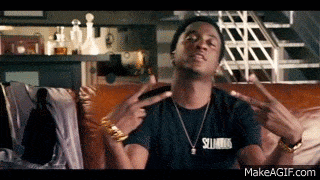
Loom 주요 기능
- GIF 썸네일 만들기
- 비디오 보관
- 무제한 제작자 계정
Loom 전문가
- ClickUp에 Loom 비디오 퍼가기
- 특정 사람들만 비디오 보기 제한하기
Gmail, Slack, 그리고Notion
Loom 제한 사항
- 무료 버전에서는 비디오 녹화 길이가 5분으로 한도 제한됩니다
- 유료 플랜은 비디오 녹화 기능만 있는 도구에 비해 가격이 비쌉니다
- Loom 데스크톱 앱은 Linux 플랫폼과 호환되지 않음
Loom 가격
이 스크린 레코더 소프트웨어에는 무료 플랜이 있습니다. 유료 버전은 사용자당 월 $10부터 시작합니다.
Loom 고객 평가
- Capterra: N/A
- G2: 4.5/5 (100개 이상의 리뷰)
**Loom의 단점이 마음에 걸리나요?
여기 있습니다 최고의 Loom 대안 고려할 수 있습니다._
3. OBS 스튜디오
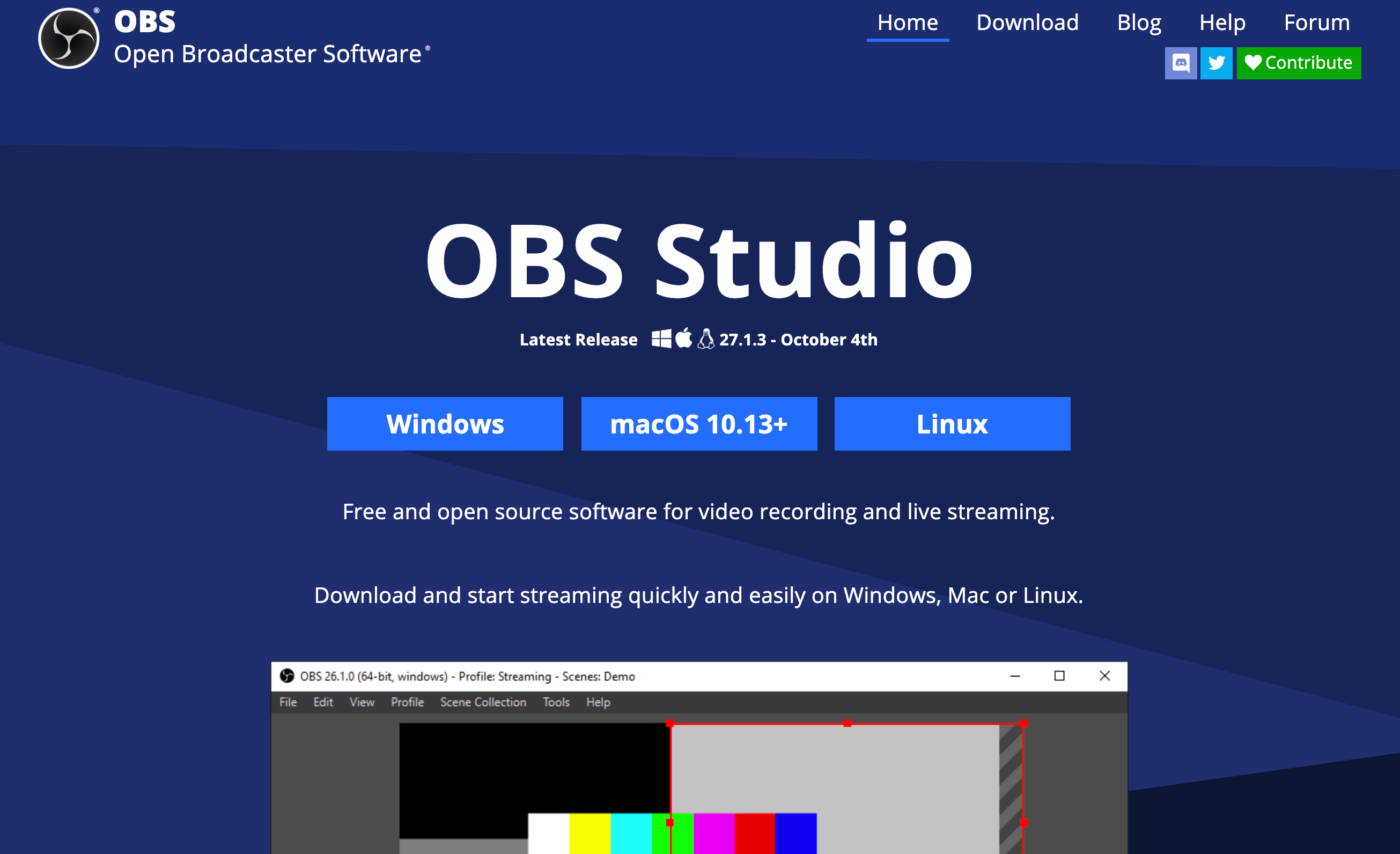
OBS Studio는 오픈 소스 무료 스크린 레코더입니다.
YouTube와 같은 플랫폼에서 라이브 스트리밍 스크린캐스트를 지원하므로 모든 전문가와 게이머에게 이상적입니다.
무료 스크린 비디오 레코더로서는 OBS Studio는 특히 다른 스크린 레코더 도구와 비교했을 때 괜찮은 기능 세트를 제공합니다.
하지만 화면을 빠르게 녹화하려는 경우 혼란스러울 수 있습니다.
OBS Studio 소프트웨어는 오버레이, 오디오 믹서, 맞춤형 전환 등을 제공합니다. 하지만 광범위한 비디오 편집 기능이 필요하지 않은 사람에게는 이러한 기능이 과할 수 있습니다.
OBS Studio 주요 기능
- 비디오 녹화 및라이브 스트리밍
- 단축키로 녹화 시작 및 중지, 장면 전환 등을 할 수 있습니다.
- 실시간 비디오 캡처 및 믹싱 기능 제공
OBS 스튜디오 전문가
- 오픈 소스 소프트웨어
- 윈도우, 맥, 리눅스 시스템 지원
- 전체 화면 비디오 캡처
OBS 스튜디오 제한 사항
- 모바일 버전 없음
- 결함이 있을 수 있음
- 이해하기 어려울 수 있음
OBS 스튜디오 가격
OBS Studio는 무료입니다.
OBS Studio 고객 평가
- Capterra: 4.6/5 (500개 이상의 리뷰)
- G2: 4.5/5 (50개 이상의 리뷰)
4. ScreenRec

ScreenRec은 PC, Mac 및 Linux용 초경량 화면 녹화 및 화면 캡처 소프트웨어입니다.
매우 사용자 친화적인 인터페이스를 통해 클릭하고 드래그하여 캡처 영역을 선택하고 녹화(또는 스냅)를 누르기만 하면 됩니다. 완료되면 자동 링크가 생성되어 클립보드에 복사됩니다.
스크린샷에 쉽게 주석을 달고 마이크 오디오와 웹캠 오버레이로 비디오를 녹화할 수 있습니다.
완료되면 즉시 개인 공유 가능한 링크가 생성됩니다. 녹화하는 동안 ScreenRec은 비디오를 개인 클라우드 계정에 업로드하기 때문입니다.
ScreenRec 주요 기능
- 자동 공유 가능한 링크
- 스크린샷 주석 기능
- 컴퓨터 및 마이크 오디오 녹음이 포함된 웹캠 오버레이
ScreenRec 전문가
- 녹화는 강력하게 암호화되어 다운로드 할 수 없습니다
- 4K로 녹화 가능
- MP4로 내보내기 가능
ScreenRec 한도 제한
- 비디오 편집 불가
- 공유 사이트에 직접 업로드할 수 없음
- 녹화 일시정지 불가
ScreenRec 가격
ScreenRec은 무료입니다.
ScreenRec 고객 평가
- Capterra: 5/5 (1 리뷰)
- G2: 4.9/5 (4 리뷰)
_보너스: 이 가이드를 확인하세요 *워터마크가 없는 최고의 스크린 레코더* ! 🎥
5. 스크린캐스트-오매틱
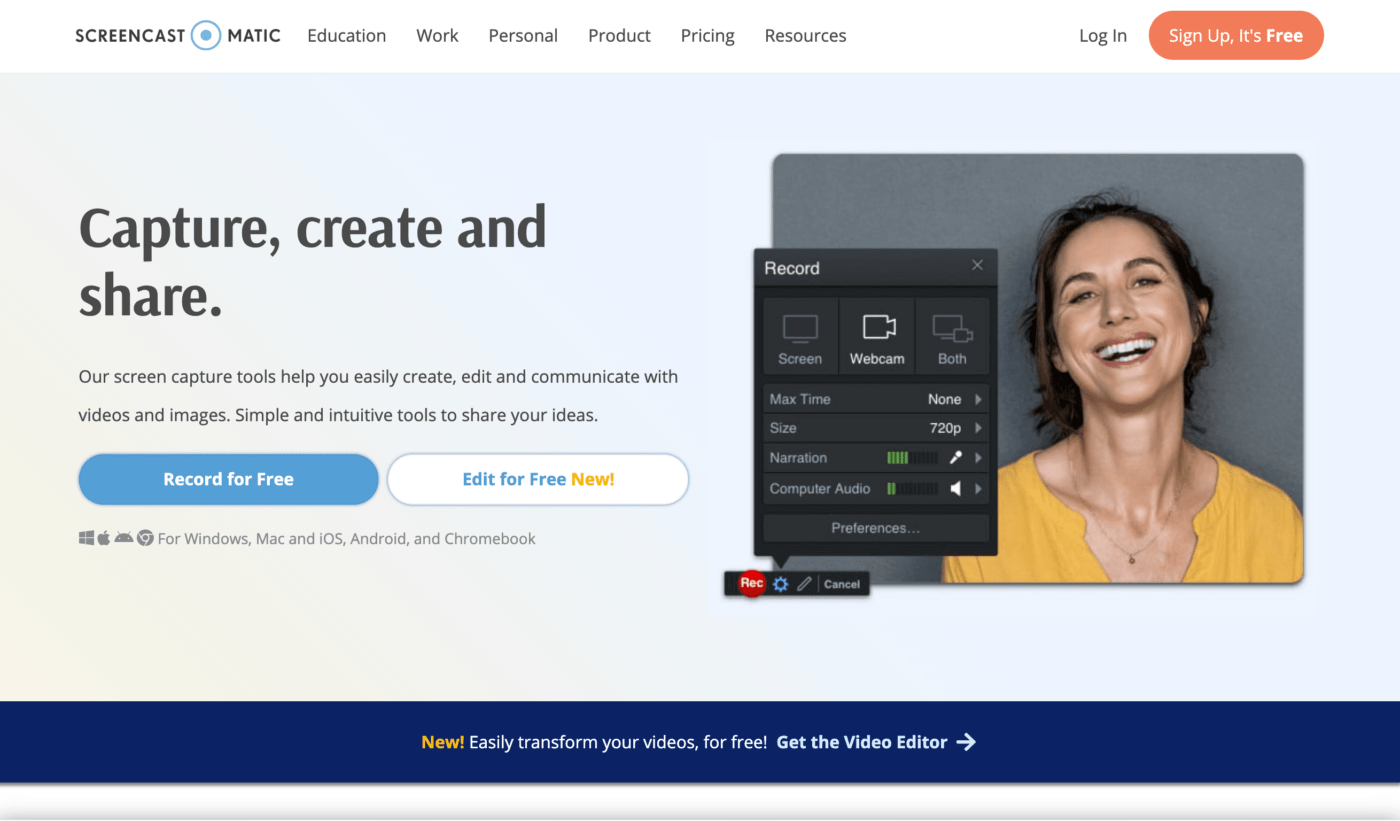
스크린캐스트에 캡션을 추가할 수 있는 또 다른 무료 스크린 레코더인 Screencast-O-Matic도 있습니다.
또한 화면과 웹캠 비디오를 동시에 녹화할 수 있습니다. 자신과 컴퓨터 화면이 함께 있는 비디오를 녹화해야 할 때 유용합니다.
완벽하나요?
아니요.
이 도구는 무료 사용자에게 15분 비디오 한도가 있습니다. 연장해야 하는 경우 유료 플랜을 사용해야 합니다.
특히 이러한 제한이 없는 다른 우수한 스크린캐스팅 또는 온라인 스크린 레코더 소프트웨어가 있는 경우, 이러한 제한은 불필요하게 느껴집니다.
스크린캐스트-오매틱 주요 기능
- 컴퓨터 화면과 웹캠을 함께 녹화
- 맞춤형 썸네일 기능 제공
- 폐쇄 캡션 추가
스크린캐스트-오매틱 전문가
- 특정 영역 또는 전체 컴퓨터 화면을 캡처합니다
- 유료 버전은 저렴합니다
- 비밀번호로 비디오 보호
스크린 캐스트-오 매틱 한도
- 무료 버전에서는 15 분 이상 녹화 할 수 없습니다
- 유료 플랜에는 무료 체험판이 없습니다
- 워터마크를 제거하려면 업그레이드 필요
스크린캐스트-오매틱 요금제
Screencast-O-Matic은 무료로 사용할 수 있습니다. 유료 플랜은 월 $1.65달러부터 시작합니다(연간 청구).
스크린캐스트-오매틱 고객 평가
- Capterra: 4.6/5 (20개 이상의 리뷰)
- G2: 4.1/5 (40개 이상의 리뷰)
6. Clipchamp 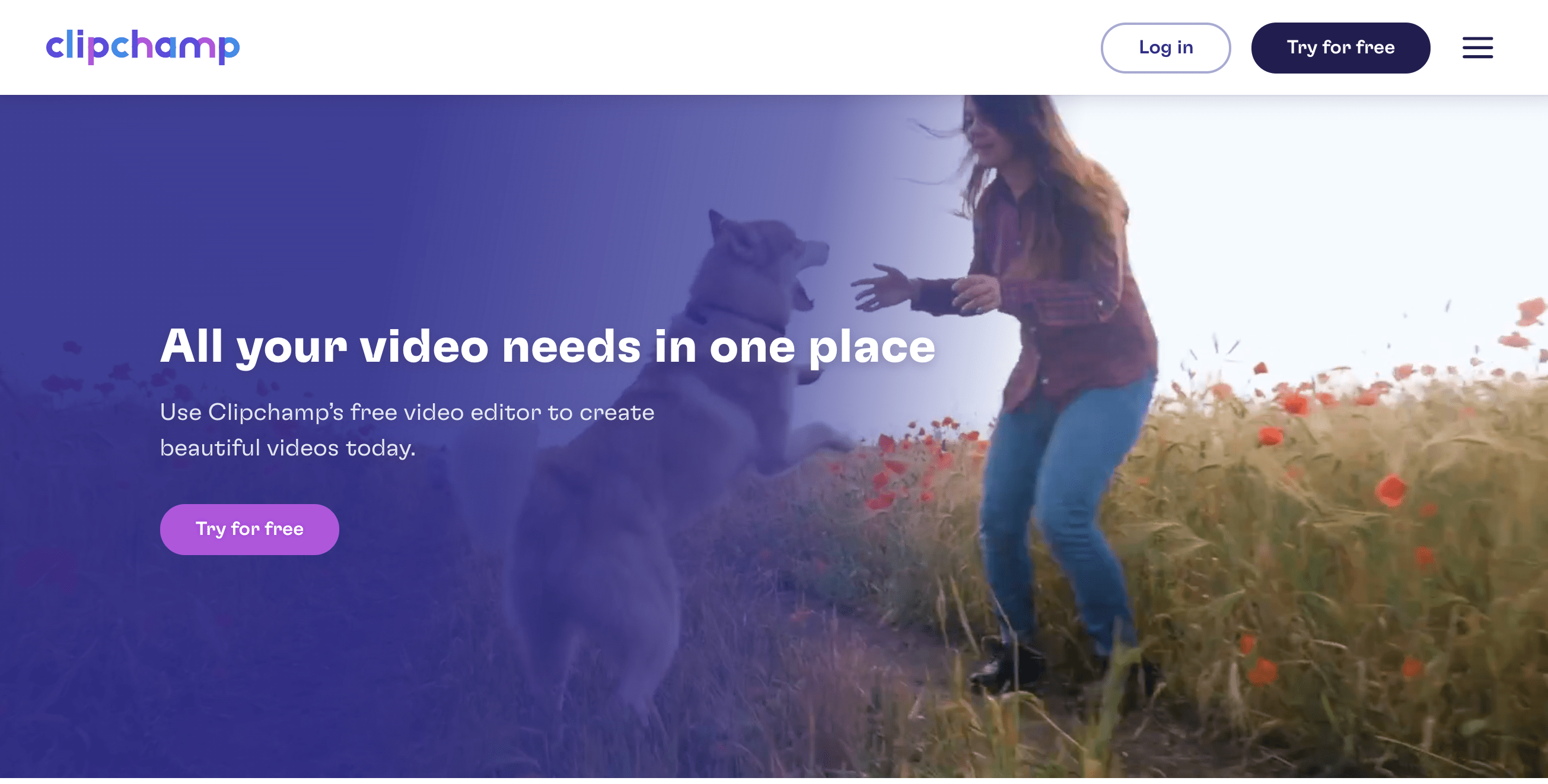
Clipchamp는 기업, 교육 및 창작 목적으로 비디오를 제작하고 편집할 수 있는 무료 동영상 편집기입니다.
이 스크린 레코더를 사용하면 그린 스크린과 같은 전문 편집 도구와 트리밍 및 자르기와 같은 기본 기능에 액세스할 수 있습니다.
clipchamp가 지원하지 않는 기능이 있나요?
한 마디로 개인화입니다.
다른 완료된 동영상 편집 소프트웨어 제품군과 달리, 이 화면 녹화 소프트웨어는 동영상 녹화 워크플로우를 개인화할 수 없습니다.
Clipchamp 주요 기능
- Clipchamp 팀 기능으로 함께 비디오 프로젝트 작업하기
- 소셜 비디오 광고, 기업 슬라이드쇼 등을 위한 즉시 사용 가능한 템플릿을 제공합니다.
- 광범위한 비디오 및 오디오 스톡 라이브러리 액세스
Clipchamp 전문가
- 무제한비디오 제작 무료 버전에서
- 온라인 비디오 에디터를 사용하면 트리밍, 자르기, 회전, 자르기 등을 할 수 있습니다.
- 비디오에 텍스트, 오디오 트랙, 이미지 추가하기
Clipchamp 제한 사항
- 무료 버전에서 클라우드 미디어 백업 없음
- 제한된 색상 그레이딩 옵션
- ICloud에 동기화할 때 파일 관리가 까다로울 수 있음
Clipchamp 가격
Clipchamp는 무료 플랜을 제공합니다. 유료 플랜은 월 $9부터 시작합니다.
Clipchamp 고객 평가
- Capterra: 4.6/5 (20개 이상의 리뷰)
- G2: N/A
7. Soapbox
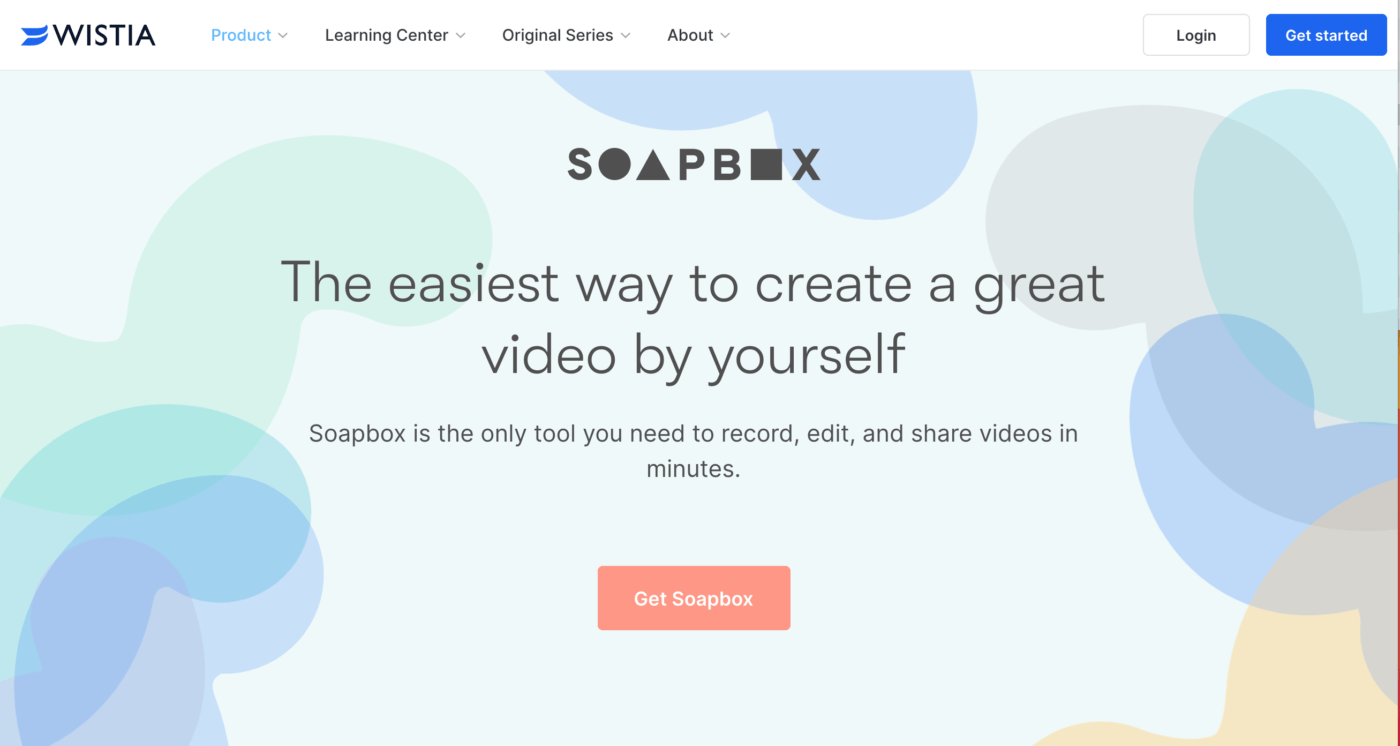
Soapbox는 Chrome 확장 프로그램으로 작동하는 화면 녹화 소프트웨어입니다.
화면 녹화 캡처, 편집, 공유를 위한 모든 기본 기능을 제공합니다.
콘텐츠나 제품을 판매하려는 경우, 이 녹화 소프트웨어로 마케팅 활동을 지원하는 비디오를 만들 수 있습니다.
하지만 화면과 웹캠을 함께 캡처하는 동안에는 녹화할 때 자신을 볼 수 없습니다.
이 간단한 기능을 추가하기 위해 Soapbox가 조금만 더 생각했으면 좋겠습니다 🤦
비누 상자 주요 기능
- 스크린 캐스트와 웹캠으로 함께 비디오 녹화
- 슬라이드 또는 기타 비디오와 같은 요소 추가
- 반복되는 GIF 또는 텍스트 오버레이로 비디오 썸네일 만들기
비누상자 전문가
- 비디오를 소셜 미디어로 빠르게 내보내기
- 비디오 썸네일 만들기
- 무료 버전에서 무제한 비디오 만들기
비누 상자 한도
- 제한된 사후 녹화 후 편집 기능
- 무료 버전에서 비디오 페이지에 대한 브랜딩 없음
- 유료 플랜은 비싸다
비누 상자 가격
Soapbox에는 무료 플랜이 있습니다. 유료 버전은 월 $99부터 시작합니다.
소프박스 고객 평가
- Capterra: 4.4/5 (10+ 리뷰)
- G2: 4.2/5 (15개 이상의 리뷰)
8. ShareX
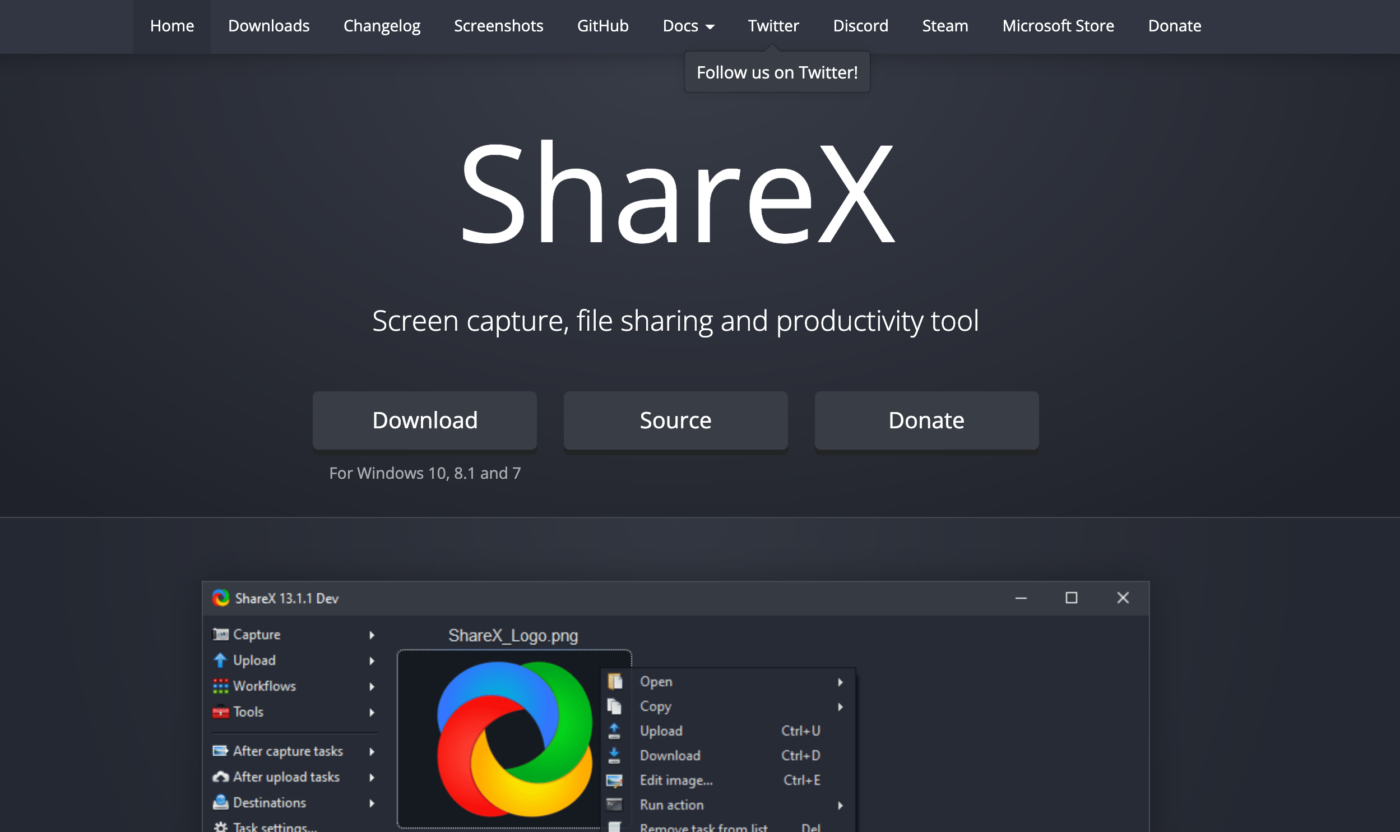
ShareX는 오픈 소스 화면 녹화, 파일 공유 및 생산성 도구 windows용.
이 도구를 사용하여 화면을 녹화하고, 비디오를 만들고, 소셜 미디어용 GIF를 만들 수도 있습니다.
shareX의 장점은 무엇인가요?
무료이며 비디오 녹화 시간 제한이 없습니다.
shareX의 단점은 무엇인가요?
ShareX는 대부분의 게임에서 전체 화면 모드의 화면 캡처를 지원하지 않습니다.
게이머는 이 도구를 목록에서 안전하게 제거할 수 있습니다.
ShareX 주요 기능
- 활성 창, 스크롤 캡처, 텍스트 캡처 등과 같은 맞춤형 화면 캡처 기능을 제공합니다.
- 다양한 주석 도구(tool)
- 파일, 폴더, URL 업로드 등 다양한 업로드 방법 지원
ShareX 전문가
- Twitter, Dropbox, Jira 등 80개 이상의 플랫폼을 지원하여 콘텐츠를 공유할 수 있습니다.
- 사용자 지정 가능한 워크플로우
- 광고가 없는 무료 앱
ShareX 제한 사항
- 너무 많은 화면 캡처 옵션은 일반 사용자를 혼란스럽게 할 수 있습니다
- 비디오 내 오디오 녹음 옵션 없음
- Windows에서만 사용 가능
ShareX 가격
ShareX는 무료 화면 캡처 소프트웨어입니다.
ShareX 고객 평가
- Capterra: N/A
- G2: 4.8/5 (60개 이상의 리뷰)
9. 무료 캠
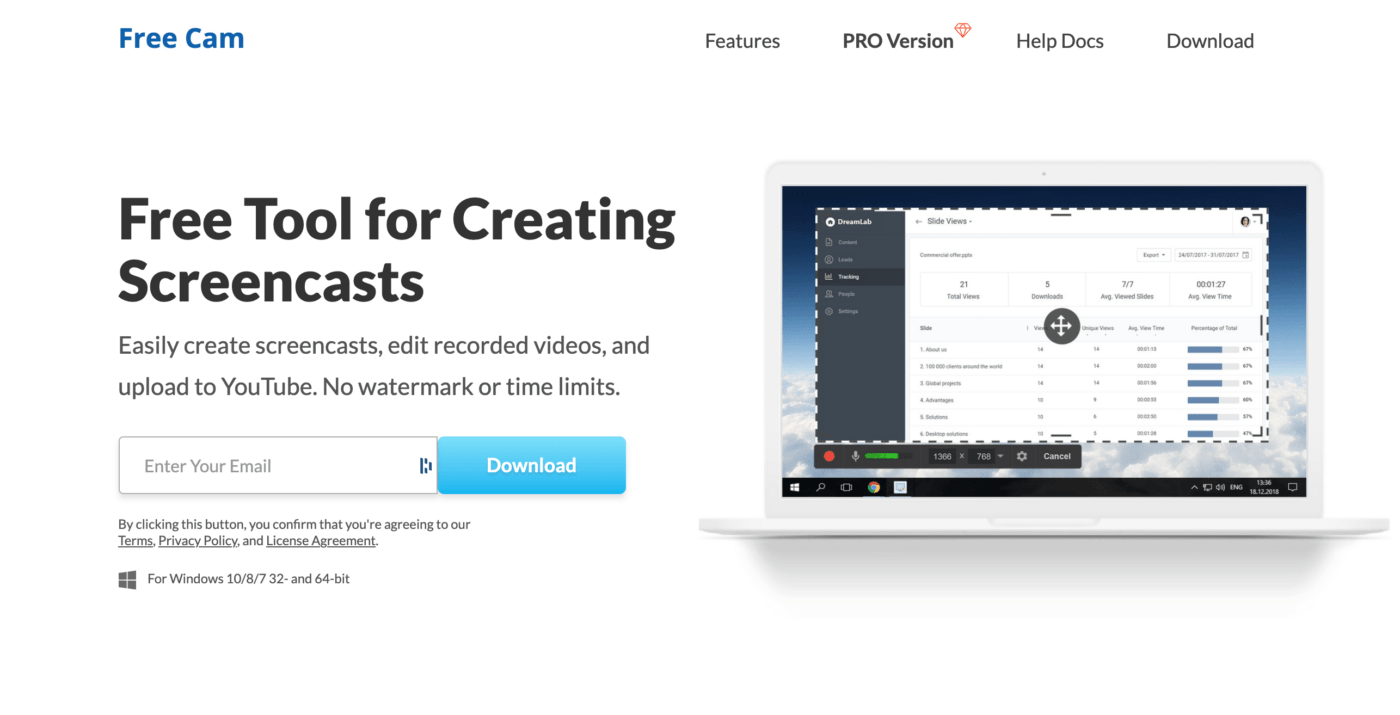
무료 캠은 다음과 같은 훌륭한 소프트웨어입니다 스크린캐스트 및 비디오 편집 요구 사항.
대부분의 경쟁사와 마찬가지로 이 화면 녹화 앱은 음성 해설과 시스템 사운드를 녹음할 수 있으며 기본적인 비디오 편집 도구도 제공합니다.
따라서 매우 평범한 녹화 소프트웨어입니다.
게다가 오디오 및 비디오 편집 옵션은 프로 버전에서만 사용할 수 있습니다.
업그레이드를 고려하고 있다면 지금 바로 시작하세요.
연간 $227의 비용이 듭니다!

중요한 점은 Windows 사용자만 이 스크린캐스트 소프트웨어를 사용할 수 있다는 것입니다.
Mac 사용자는 죄송합니다. 다른 화면 녹화 및 편집 도구를 계속 찾아야 합니다.
무료 캠 주요 기능
- 클릭 소리로 화면 녹화에서 커서 강조 표시하기
- 화면 녹화 영역 맞춤형 설정
- 비디오 녹화 다듬기
무료 캠 전문가
- YouTube에 직접 비디오 업로드
- 720p HD 화질 비디오 녹화
- 워터마크 없음
무료 캠 제한 사항
- 무료 버전에서는 녹화 된 비디오를 MP4 파일 형식으로 내보낼 수 없습니다
- 녹화 영상에 주석을 달 수 없습니다
- 비디오 편집 기능을 사용하기 어려울 수 있습니다
무료 캠 가격
Free Cam에는 무료 플랜이 있습니다. 유료 버전은 연간 $227입니다.
무료 캠 고객 평가
- Capterra: N/A
- G2: 4.5/5 (10+ 리뷰)
10. Apowersoft 무료 온라인 스크린 레코더

Apowersoft의 무료 온라인 스크린 레코더는 브라우저 내 스크린 레코더입니다.
이 무료 레코더는 프레젠테이션, 소프트웨어 데모 또는 튜토리얼을 녹화하려는 경우 사용해 볼 가치가 있습니다.
브라우저 내 도구이긴 하지만, 옵션으로 가득 찬 컨트롤 막대를 통해 데스크톱 녹화 소프트웨어의 성능을 뛰어넘을 수 있습니다. 비디오 스트림, 셀프 데모, 라이브 채팅 등을 녹화할 수 있습니다.
하지만 이 무료 도구에는 한계가 있습니다.
우선, 때때로 오디오와 비디오가 동기화되지 않는 경우가 있습니다.
프로 게이머라면 게임 녹화 기능이 그리 뛰어나지 않습니다.
Apowersoft 스크린 레코더는 강력한 게임 움직임에 대한 정의를 정의하지 않습니다. 🎮
Apowersoft 주요 기능
- MP4, WMV, AVI를 포함한 여러 형식으로 비디오 내보내기
- 오디오 및 비디오를 동시에 녹음하는 옵션
- 화면 녹화에 웹캠 추가
Aprowersoft 전문가
- 녹화 한도 없음
- 유연한 화면 캡처
- 실시간으로 비디오에 주석 달기
Apowersoft 제한 사항
- 앱이 때때로 충돌하는 경향이 있음
- 다른 업무용 앱과 통합되지 않음
- 권한을 설정할 수 있는 옵션이 없음
Apowersoft 가격
Apowersoft의 스크린 레코더는 무료 도구입니다.
Apowersoft 고객 평가
- Capterra: N/A
- G2: N/A
11. Camtasia
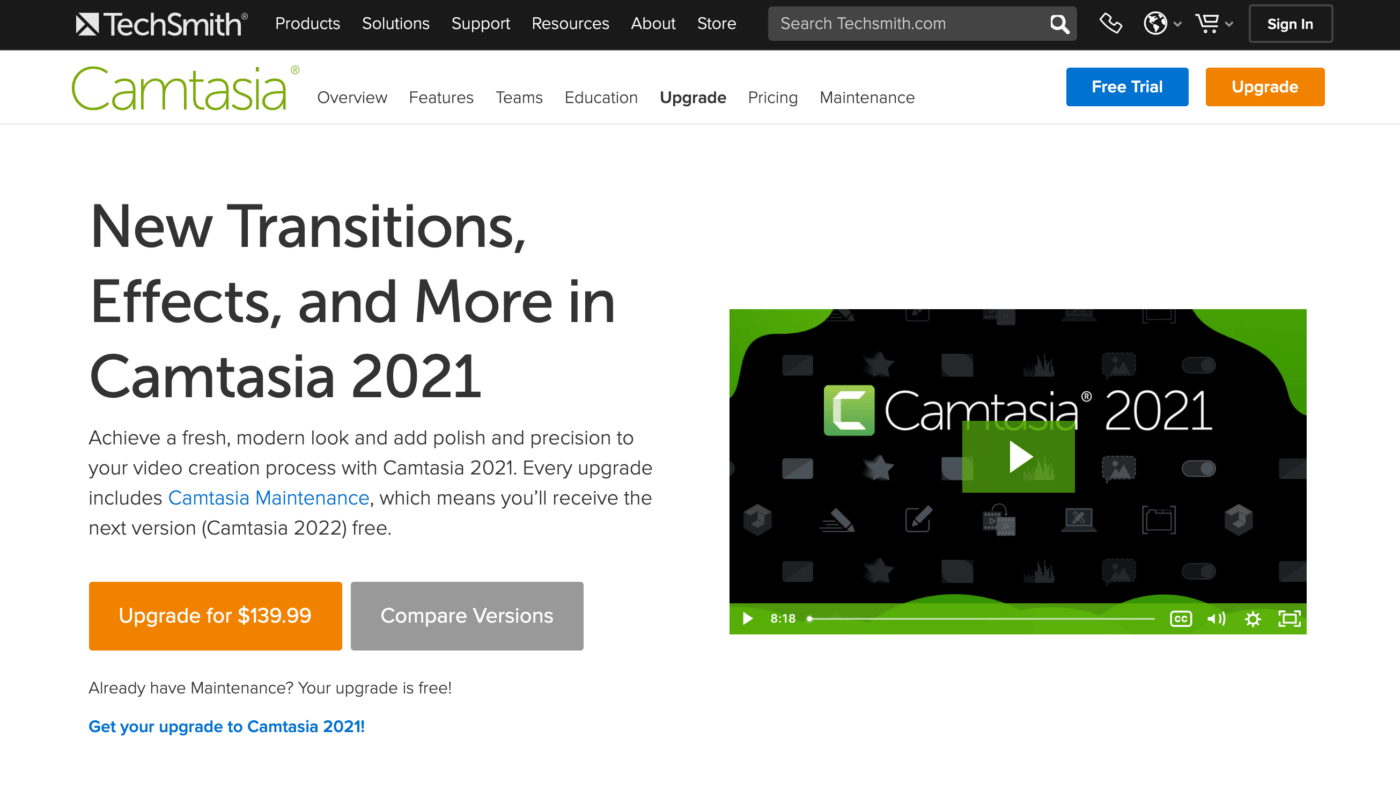
캠타시아는 윈도우와 맥에서 전문가 수준의 비디오를 녹화하고 제작할 수 있는 올인원 테크스미스 캡처 도구이자 비디오 에디터입니다.
이 화면 캡처 소프트웨어를 사용하여 온라인 강의, 튜토리얼, 제품 데모 등을 만들 수 있습니다.
또한 에디터를 사용하면 애니메이션과 효과를 추가하여 비디오를 더욱 흥미롭게 만들 수 있습니다. 예를 들어, 트리밍, 자르기, Zoom 및 팬 추가, 주석 추가 등을 할 수 있습니다.
단점은 무료 도구가 아니라는 점입니다.
이번 목록에서 가장 비싼 비디오 녹화 소프트웨어입니다.
Camtasia 주요 기능
- 간단한 드래그 앤 드롭 에디터
- 비디오 효과, 이미지 및 오디오와 같은 무료 자산은 Camtasia 라이브러리에서 사용할 수 있습니다
- 비디오에 퀴즈 및 상호 작용 추가
캠타시아 전문가
- 사전 제작된 비디오 템플릿으로 편집 시간 단축
- 테마를 사용하여 일관된 모양과 느낌 유지
- YouTube, Vimeo 등에 비디오를 즉시 업로드하세요.
캠타시아 제한 사항
- 앱 로딩에 시간이 걸림
- 오디오가 끊기는 경향이 있음
캠타시아 가격
Camtasia는 사용자당 $249.99입니다.
Camtasia 고객 평가
- Capterra: 4.6/5 (90개 이상의 리뷰)
- G2: 4.5/5 (500개 이상의 리뷰)
12. Tella
 Tella
는 동영상에 개성을 더해주는 새로운 스크린 레코더입니다.
Tella
는 동영상에 개성을 더해주는 새로운 스크린 레코더입니다.
Tella로 녹화하는 방식은 유연합니다. 화면, 카메라 또는 두 가지를 동시에 녹화할 수 있습니다. 또한 슬라이드 모드가 있어 Tella에서 바로 슬라이드를 프레젠테이션할 수 있습니다.
Tella에는 재미있는 사용자 지정 옵션도 있습니다. 화면 녹화에 나만의 배경을 추가하고, 레이아웃과 카메라 스타일을 변경하고, 다양한 Clip을 결합할 수 있습니다. 또한 녹화물을 다듬고 교체할 수도 있습니다.
하지만 녹화물을 좀 더 고급 편집하고 싶다면 Tella가 적합하지 않을 수도 있습니다.
Tella 주요 기능
- 맞춤형 배경 추가 및 레이아웃 변경하기
- 여러 개의 클립을 하나의 비디오로 합치기
- 연결된 링크로 즉시 공유
전문가에게 문의하기
- 모든 웹 브라우저에서 실행 (다운로드 또는 설치할 필요 없음)
- 무제한 녹화 기간
- 간단한 편집 기능
텔라 제한 사항
- Free 플랜에서는 비디오 10 개로 제한됨
- Free 플랜은 다운로드 한 비디오에 워터 마크가 있습니다
- 모바일 앱 없음
Tella 요금제
Tella Starter는 완전 무료이며 Tella Pro는 월 $19입니다(무제한 비디오 및 워터마크 없음).
Tella 고객 평가
- Capterra: N/A
- G2: N/A
관련: 이 Vidyard 대안을 확인하세요 !
조명, 카메라, 화면 녹화!
화면 녹화는 기술 마법사들만 할 수 있는 일이었던 시절을 기억하시나요? 🧙♀️
우리는 먼 길을 걸어왔습니다.
이제 마우스 클릭 한 번으로 화면을 녹화할 수 있는 다양한 화면 녹화 프로그램이 있습니다.
하지만 여전히 필요에 맞는 화면 녹화 도구를 선택해야 합니다.
녹화 한도가 없는 무료 스크린 레코더가 필요하신가요?
음성을 추가할 수 있는 tool?
내장된 공유 기능이 필요하신가요?
종합적인 프로젝트 관리 도구에서 위의 모든 것을 얻을 수 있습니다. 즉, ClickUp을 받으세요 😊
작업 관리, 노트 필기, 최고의 무료 스크린 레코더입니다. 오늘 ClickUp을 무료로 사용해 보세요 를 클릭하고 역사를 만드는 자신을 기록해 보세요!